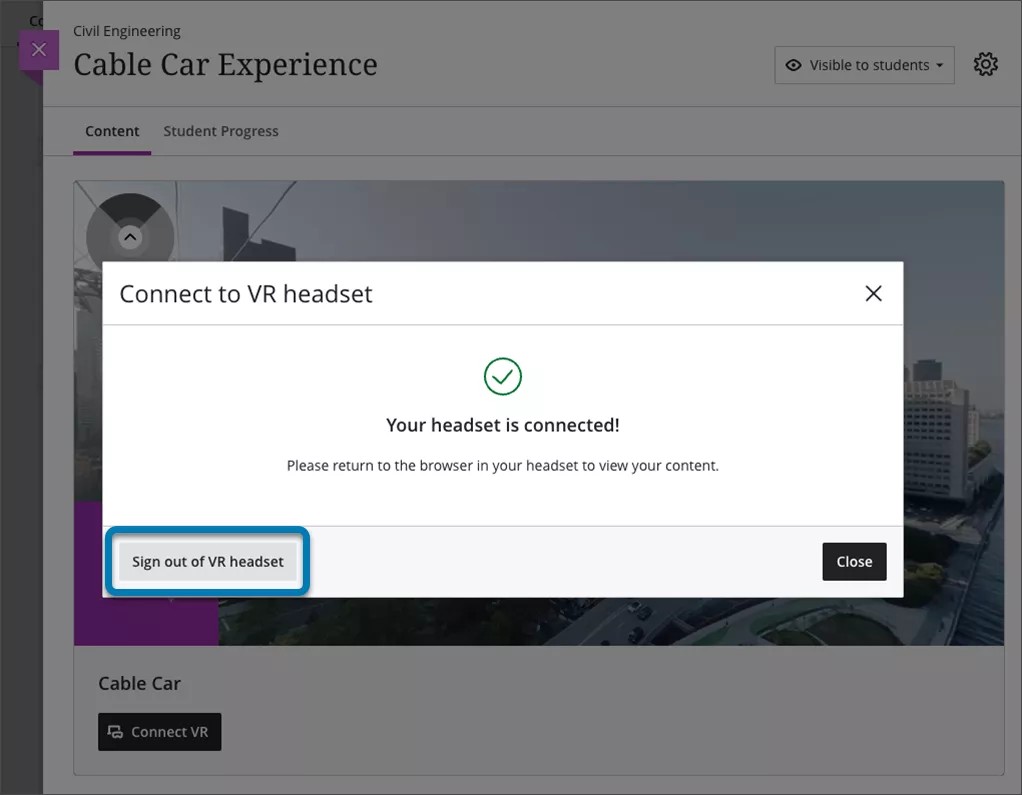Video Studio
Video Studio är ett ljud-/videoverktyg som hjälper dig att skapa en mer engagerande inlärningsupplevelse för deltagare. Den lätta och djupt integrerade lösningen ger användarna möjlighet att spela in eller ladda upp ljud- och videoinspelningar på dessa platser:
Det är bara lärare som kan skapa Video Studio-innehåll på dessa platser. Deltagarna kan komma åt Video Studio-innehåll på dessa platser.
sidan Kursinnehåll
Dokument
Formulär
Deltagare och lärare kan spela in Video Studio-innehåll på följande platser:
prov och uppgifter
diskussionsämnen
Video Studio kräver en premiumlicens. För att veta om du har åtkomst ska du kontakta Blackboard-administratören.
Använda Video Studio
Specifikationer
Följ dessa specifikationer för att få bästa möjliga upplevelse när du använder Video Studio:
Inspelningstid: Den maximala inspelningstiden med Video Studio är på 20 minuter. Det finns dock ingen tidsgräns för videor som laddas upp från andra källor.
Flödeskvalitet: Spelaren stöder flöden med såväl HD- (1080p, 8 Mbit/s) som SD-kvalitet (480p, 1 Mbit/s). Den använder adaptiv flödesteknik för att automatiskt justera videokvaliteten baserat på tittarens internethastighet, vilket säkerställer smidig uppspelning med bästa möjliga kvalitet.
Storleksgräns för uppladdning: Den maximala uppladdningsstorleken för videor är 10 GB.
Filformat som stöds: Spelaren känner igen ett brett utbud av filändelser, inklusive:
Video: .mp4, .mov, .avi, .mkv, .wmv, .flv, .webm, .3gp, .m4v, .mpg, .mpeg, .m2v, .ts
Ljud: .mp3, .m4a, .wav, .ogg, .flac, .opus, .weba, .aac
Lägga till inspelning
Video Studio är tillgängligt för sidan Kursinnehåll, i diskussionsämne och i Dokument. Du kan skapa ljud- och videofiler från en kamera, ljudinspelning eller från skärminspelningar. Du kan även ladda upp ljud- och videofiler. Video Studio kan också ladda upp 360-gradersvideor som kan panorera åt vänster eller höger.
På sidan Kursinnehåll Välj + där du vill lägga till innehåll. Välj sedan Spela in ljud/video.
Förbättrat dokument. I ett skapat dokument, i alternativen för Välj typ av innehåll som ska läggas till ett block, välj Ljud/video.
I ett ljud-/videoinnehållsblock omfattar alternativen:
kamera
Ljud
skärm
ljud och skärm
Ladda upp från enhet
Du kan välja den enhet som ska användas för att spela in video och ljud. Genom att välja rullgardinsmenyalternativen för kamera, mikrofon och skärm kan du välja mellan alla anslutna enheter på din dator.
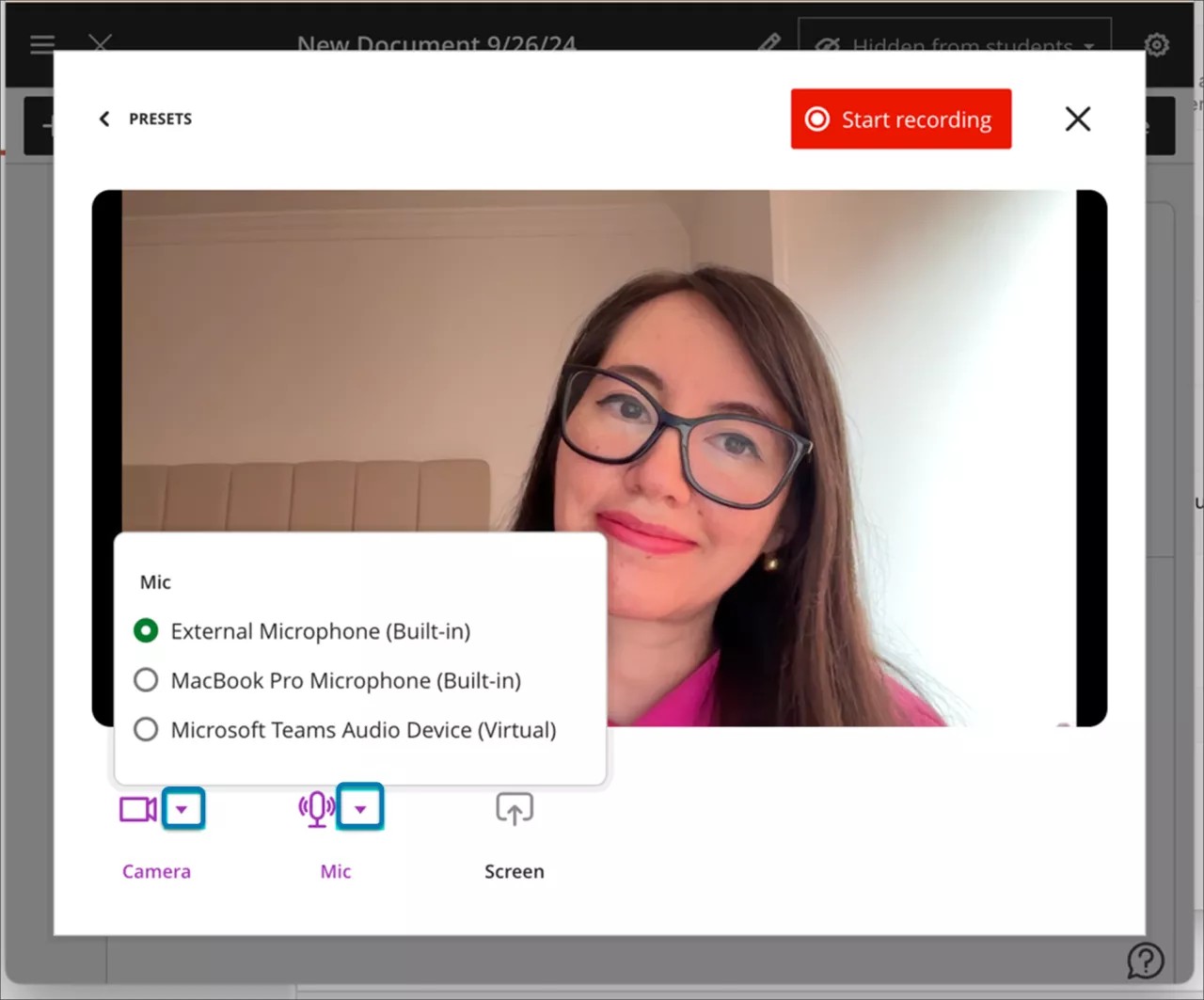
Om du skapar en inspelning väljer du Starta inspelning. Inspelningen börjar efter en nedräkning på tre sekunder. Du kan pausa, återuppta, ta om eller avsluta inspelningen efter behov.
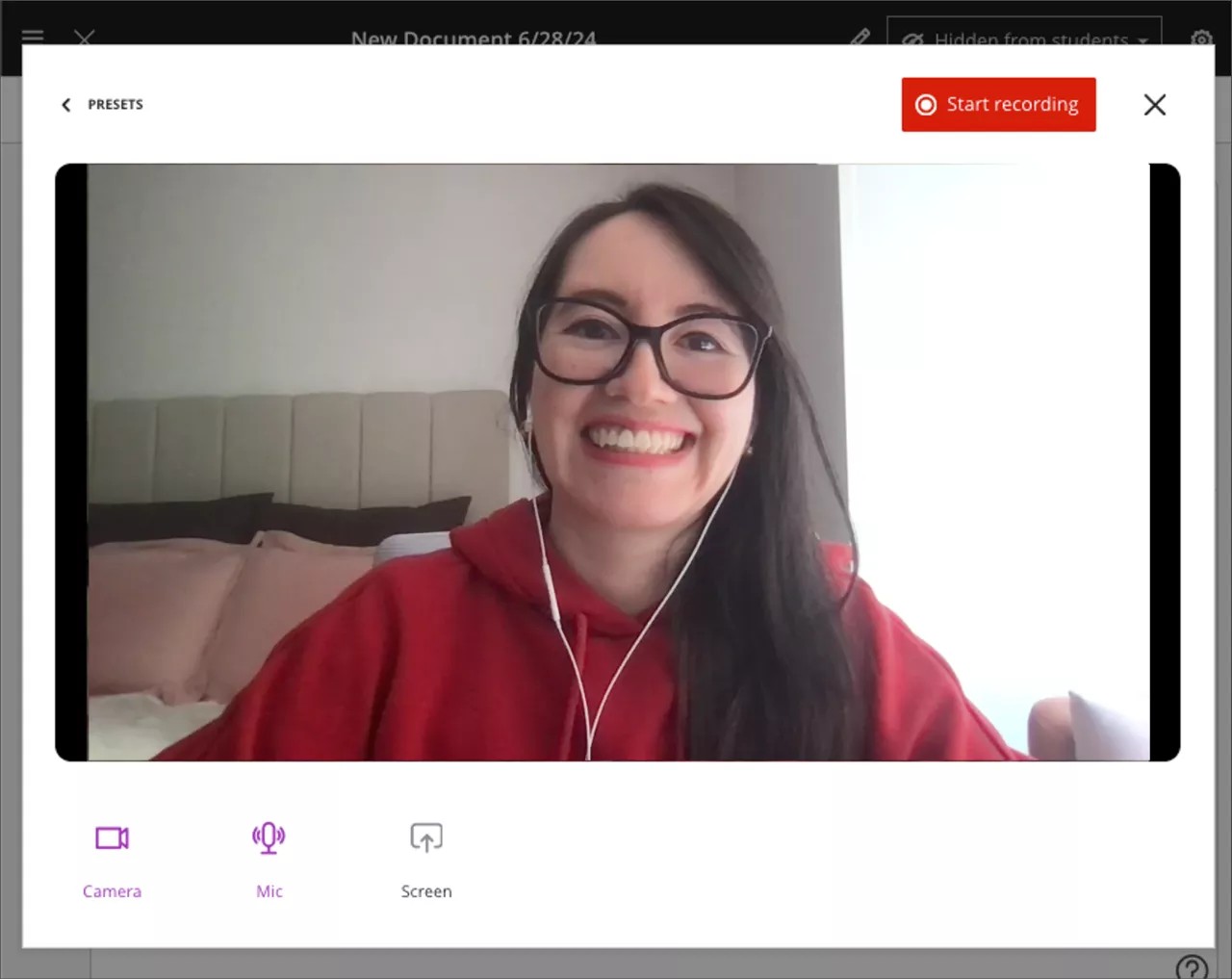
När du är klar med inspelningen börjar uppladdningsprocessen. Under den här tiden kan du förhandsgranska resultatet, redigera titeln och lägga till en beskrivning. Välj Spara för att lägga till ljud eller video i dokumentet.
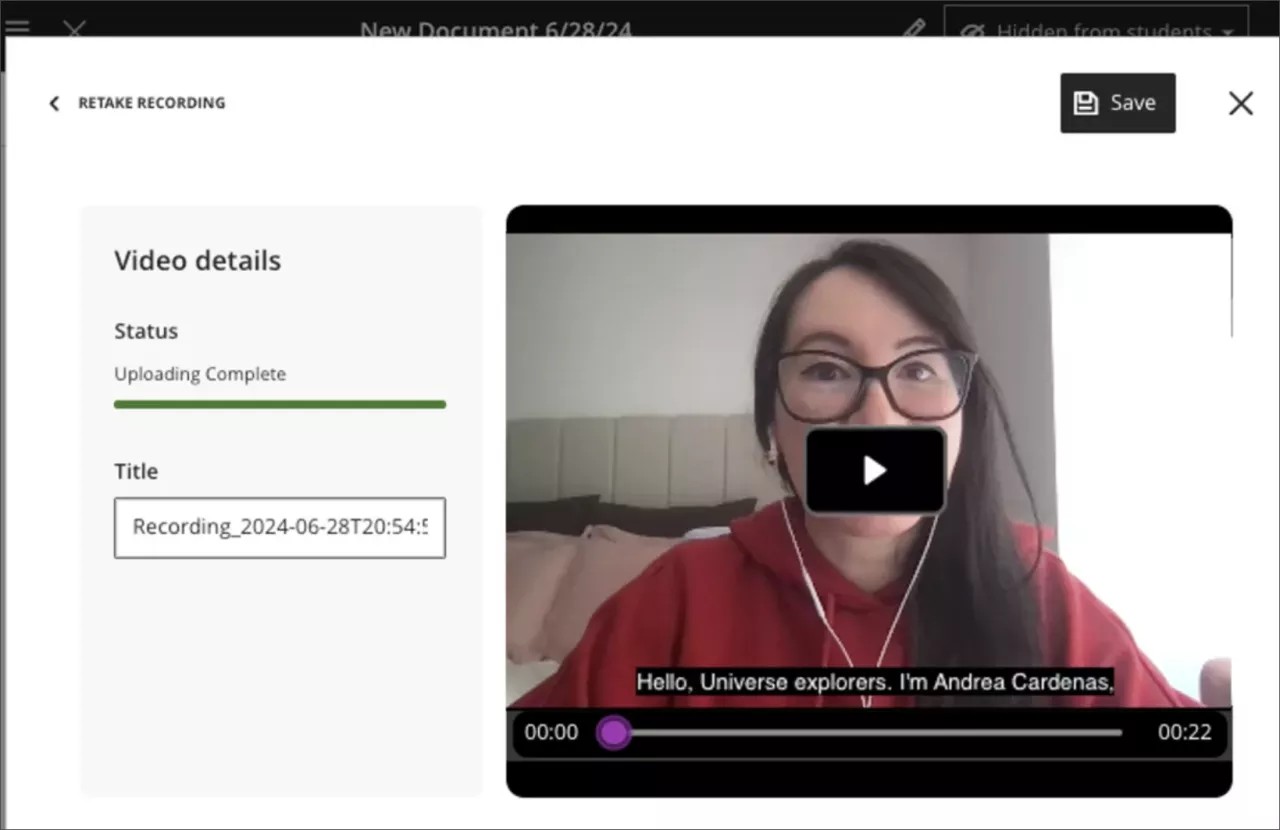
Du kan redigera titeln på en inspelning eller uppladdad fil efter att den har sparats i dokumentet. Välj pennikonen längst upp till vänster i videoblocket.
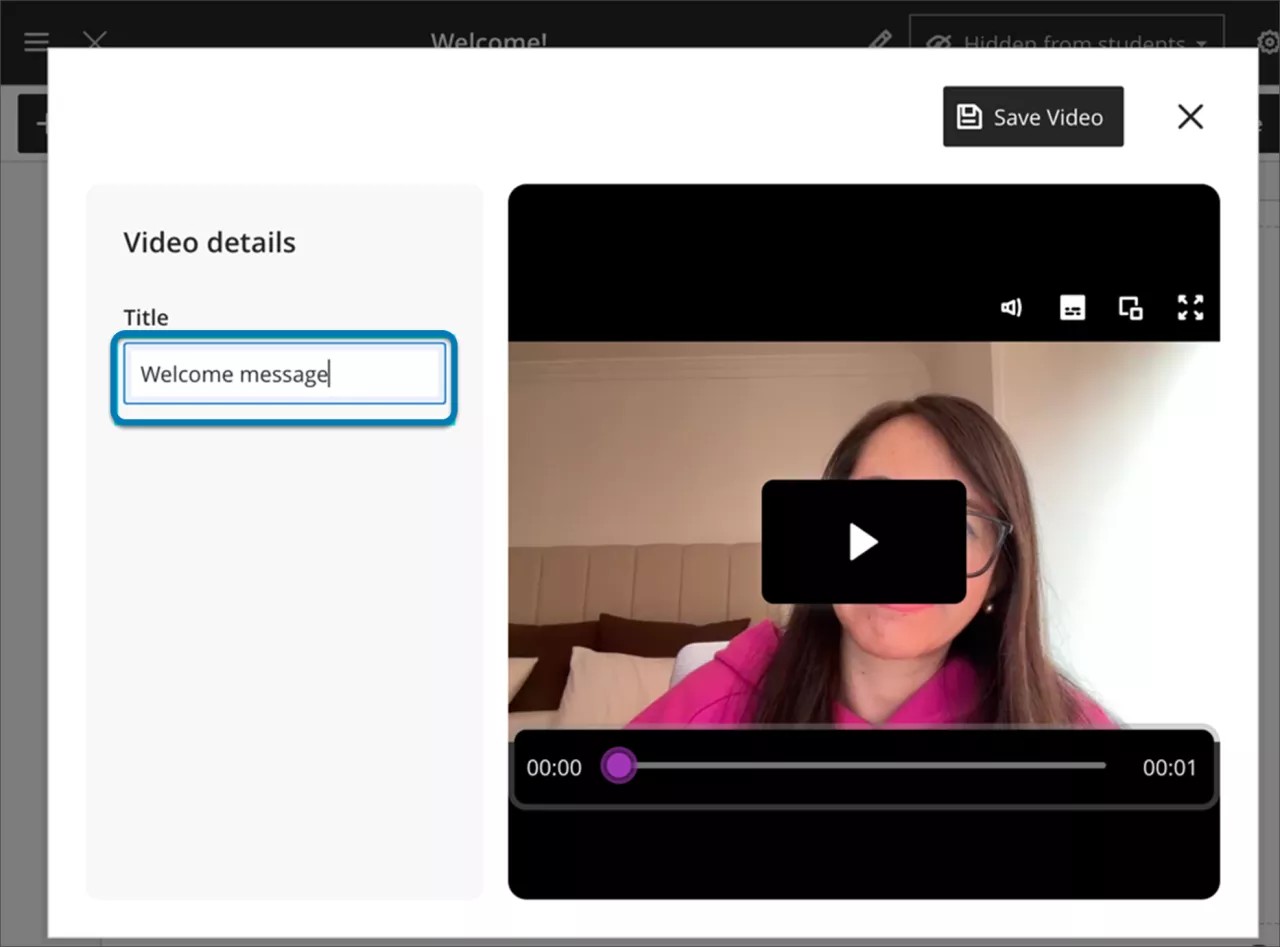
När du har valt pennikonen visas den tidigare uppladdade videon på skärmen Ladda upp video. Nu kan du redigera din titel.
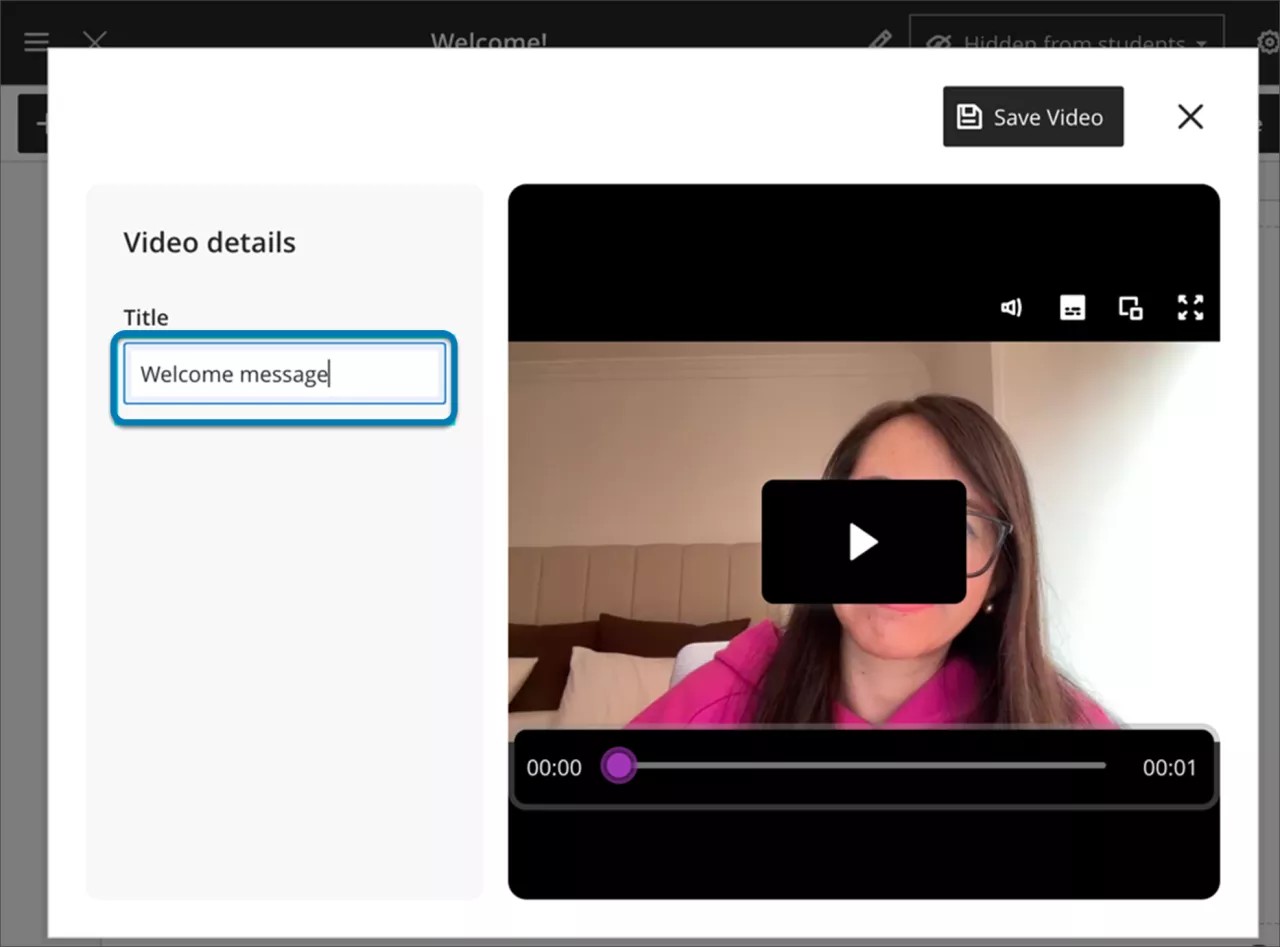
Gör om en misslyckad videouppladdning
Om du laddar upp en fil i Video Studio och uppladdningen misslyckas kan du välja Försök ladda upp igen längst upp till höger på skärmen eller Försök igen bredvid fältet för uppladdningsprocessen.
Viktigt
För administratörer: Dessa nya videofunktioner kräver en licens för Video Studio. Videor som skapats med Video Studio räknas inte in i din befintliga lagringsrättighet. Följande befintliga behörigheter används för Video Studio-lösningen:
Kurs/organisation (Innehållsytor) > Skapa material: För att skapa videor. Inkluderar alla åtgärder som spara, avsluta, kontrollera Videouppladdningsstatus. Behövs inte för uppspelning.
Kurs/organisation (Innehållsytor) > Ta bort material: För att ta bort videor.
Redigera undertexter och transkriptioner
Notera
Det är möjligt att ändra storleken på visningen av Video Studio-inspelningar till en fjärdedels storlek av standardvisningen i full bredd när du skapar inspelningar i dokument (navigera till Kontrollera visning av bildtexter och transkriptioner). På sidan Kursinnehåll visas Video Studio-inspelningar i full bredd. Om en användare minskar storleken på webbläsarfönstret kan inspelningen minskas till minst halva bredden av den fulla storleken.
Undertexter och transkriptioner genereras automatiskt för en inspelning. Den automatiserade transkriptionen identifierar och segmenterar också enskilda talare i en inspelning (upp till 30 talare). Du kan redigera undertexter, transkriptioner och etiketter för talarnamn för innehåll som skapats med Video Studio. På så sätt kan du korrigera mindre fel och förtydliga de undertexter och transkriptioner som genereras automatiskt.
Om du vill redigera undertexter och transkriptioner av en inspelning,
1. Välj Redigera innehåll.
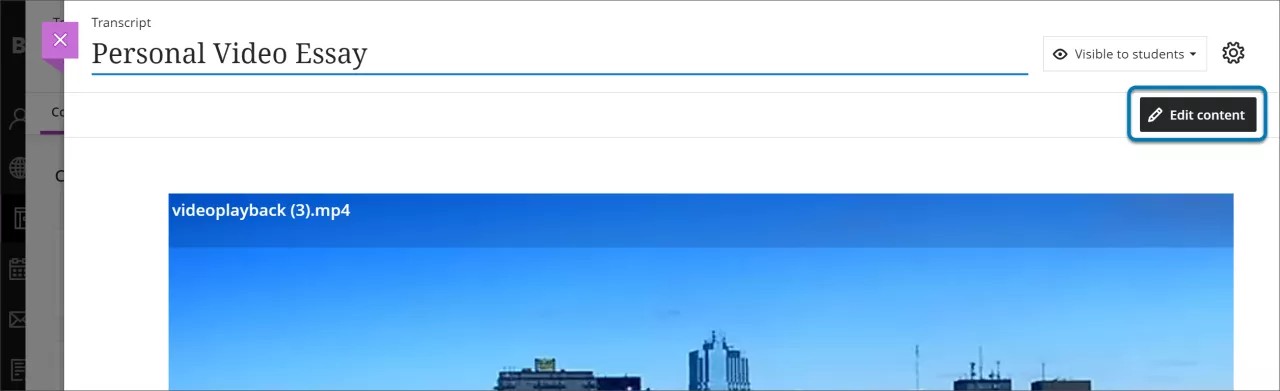
2. Håll muspekaren över videon för att visa alternativet att redigera (knappen märkt med en pennikon). Om du navigerar med tangentbordet kan du också välja tabb tills du fokuserar på skärmen, som sedan visar redigeringsalternativen. Välj knappen som är märkt med en penna.
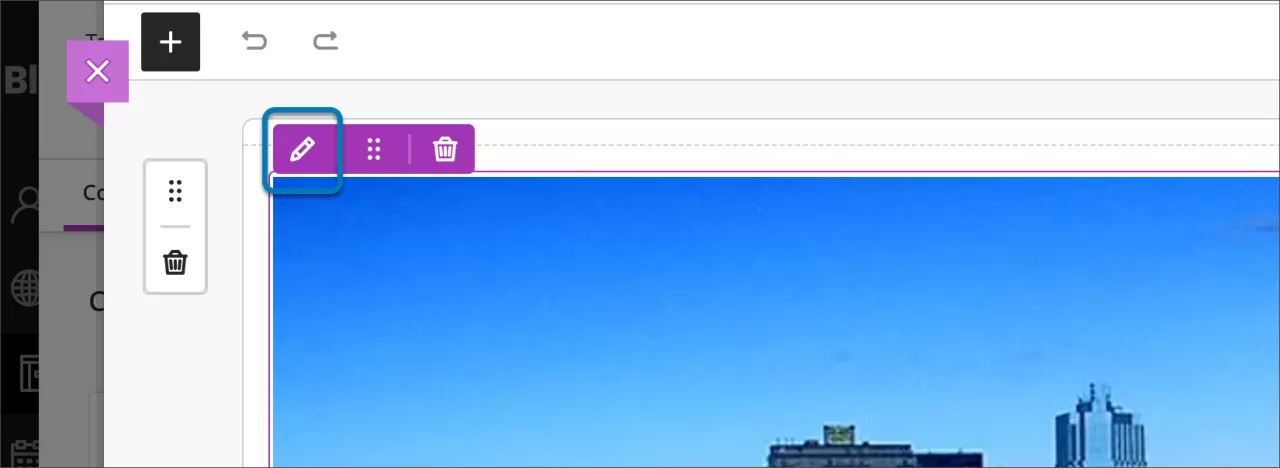
3. Välj sedan Transcript , som visar utskriften. Välj pennan bredvid den text som du vill redigera i transkriptionen. När du har redigerat text- eller namnetiketterna markerar du bockmarkeringen för att spara redigeringen eller väljer X för att ignorera ändringarna. När du är klar med alla dina redigeringar väljer du Spara video . Ändringarna visas nu i både bildtexterna och transkriptionen.
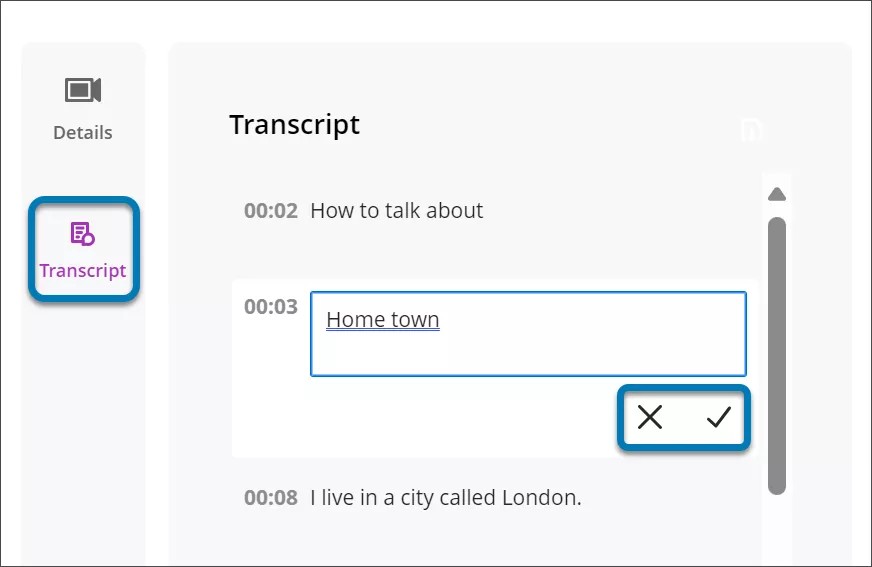
Ladda ner transkriptioner
Spela upp din valda inspelning och välj sedan transkriptionsknappen i det nedre hörnet av videoskärmen. Detta öppnar transkriptionspanelen som visar texten i transkriptionen. Välj nedladdningsknappen överst i transkriptionskolumnen. Transkriptionen laddas ned som en VTT-fil som innehåller tidsstämplar och talarberättelse.
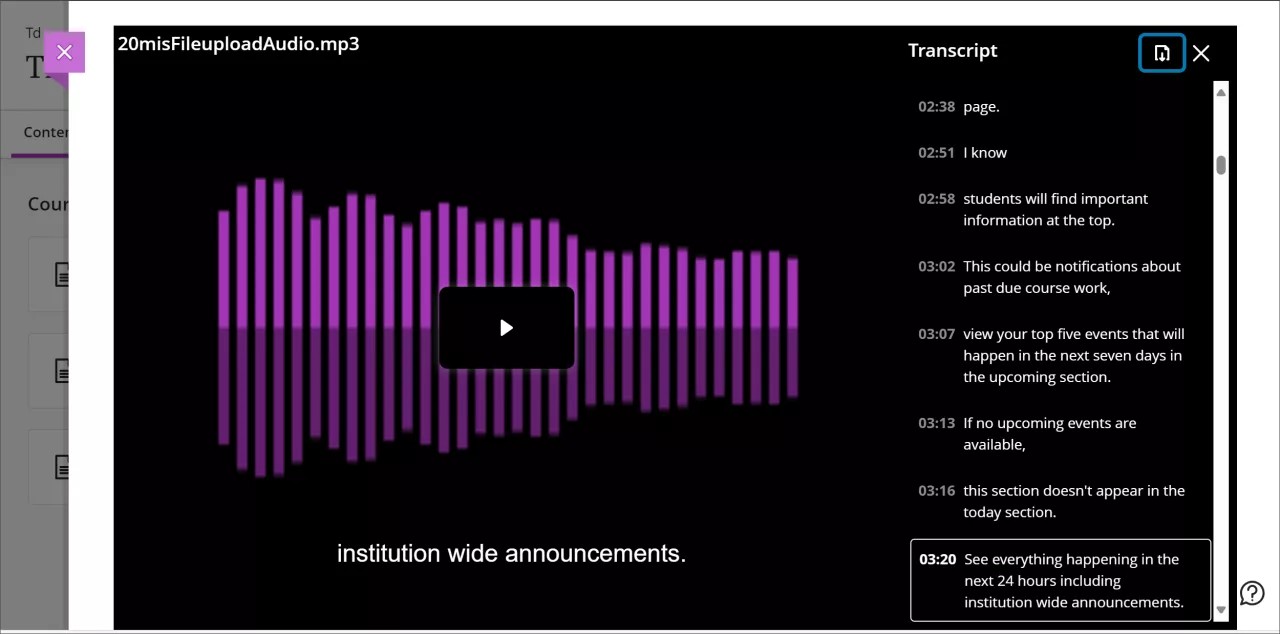
Styra visning av undertexter och transkriptioner
Notera
En användare kan inte hoppa framåt eller bakåt i en Video Studio-inspelning som har en fjärdedels storlek.
I Video Studio kan du och dina deltagare styra hur undertexter och transkriptioner visas.
Video Studio gör inspelningar mer tillgängliga genom att automatisk visa undertexter. För att tillgodose olika elevers preferenser aktiverar eller inaktiverar enskilda användare undertexter. En deltagare kan till exempel stänga de automatiskt genererade undertexterna om de inte vill se dem. Om du vill stänga av undertexterna klickar du på undertextningsknappen bredvid förloppsindikatorn längst ner i videon.
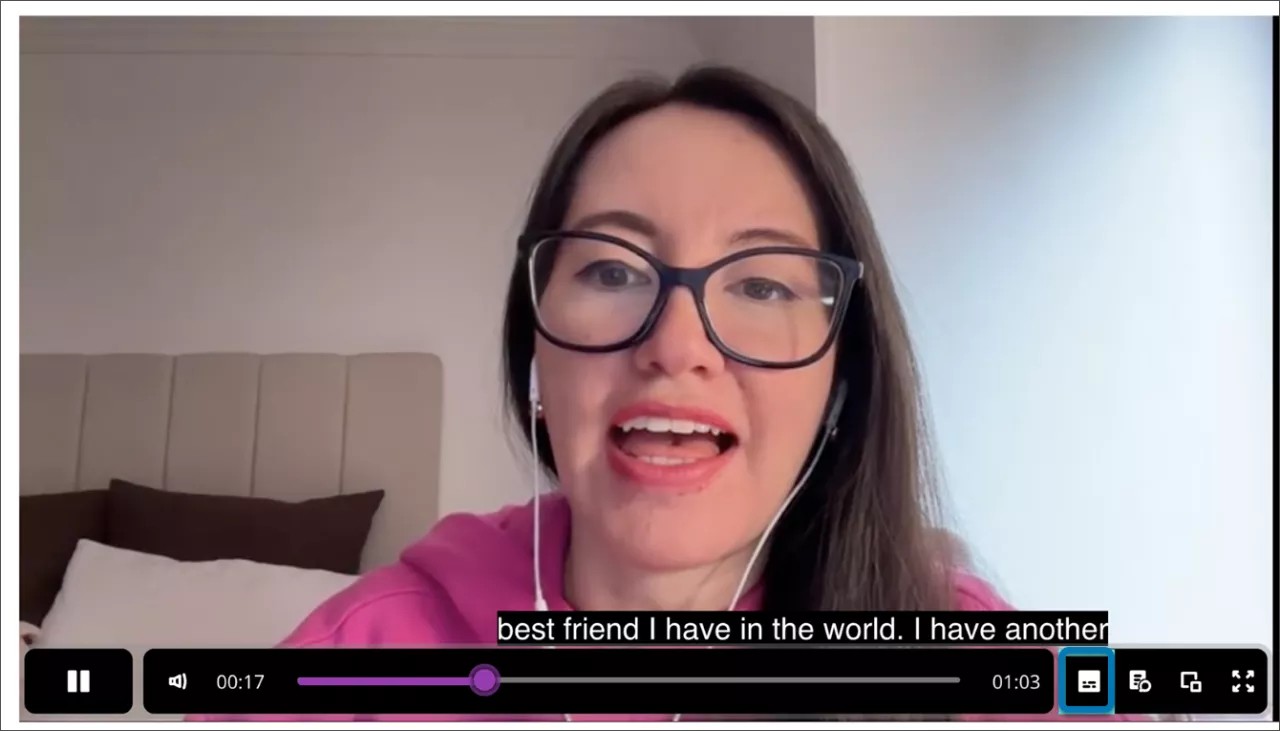
Video Studio genererar också automatiskt en transkription för inspelningar som skapats eller laddats upp. Precis som med undertexter kan deltagarna styra hur transkriptionen visas.
Om du vill visa transkriptionen klickar du på transkriptionsknappen bredvid förloppsindikatorn längst ned i videon.
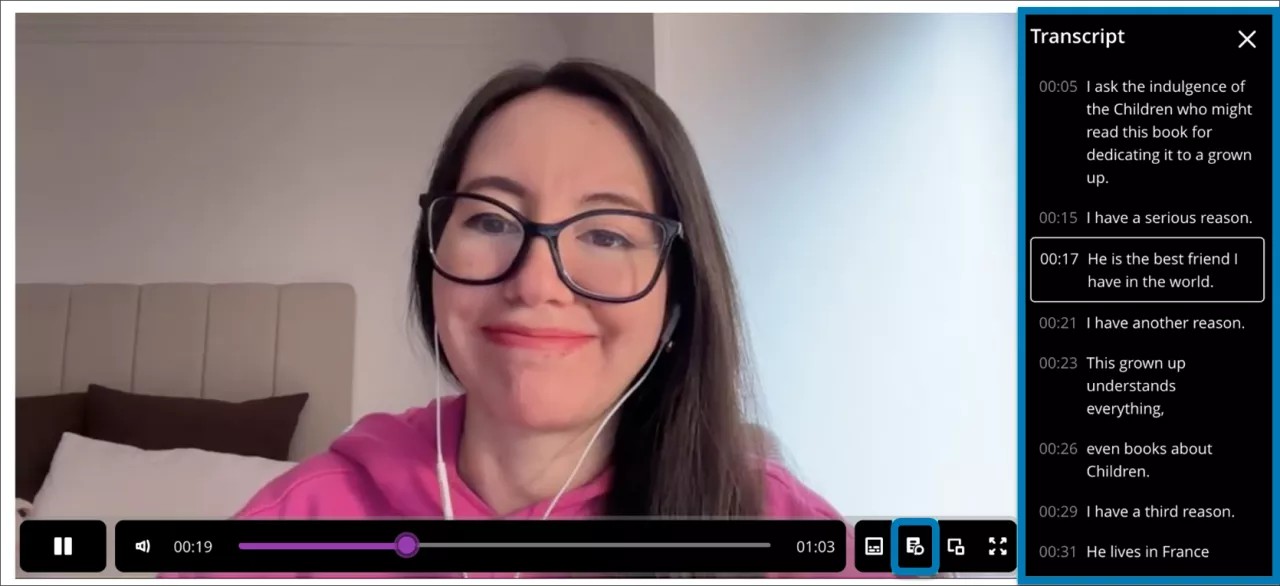
Deltagarna kan se transkriptionen inbäddat och i helskärmsläge i dokument där videorna är tre och fyra kolumner breda. När en video är en till två kolumner bred visas transkriptionen i helskärmsläge.
Få tillgång till transkriptioner för inspelningar i en fjärdedels storlek
När du skapar en inspelning i en kvarts storlek får en användare tillgång till utskriften via ett modalt fönster som visas när de öppnar en inspelningsutskrift. Under inspelningsskärmen väljer du Visa transkription.
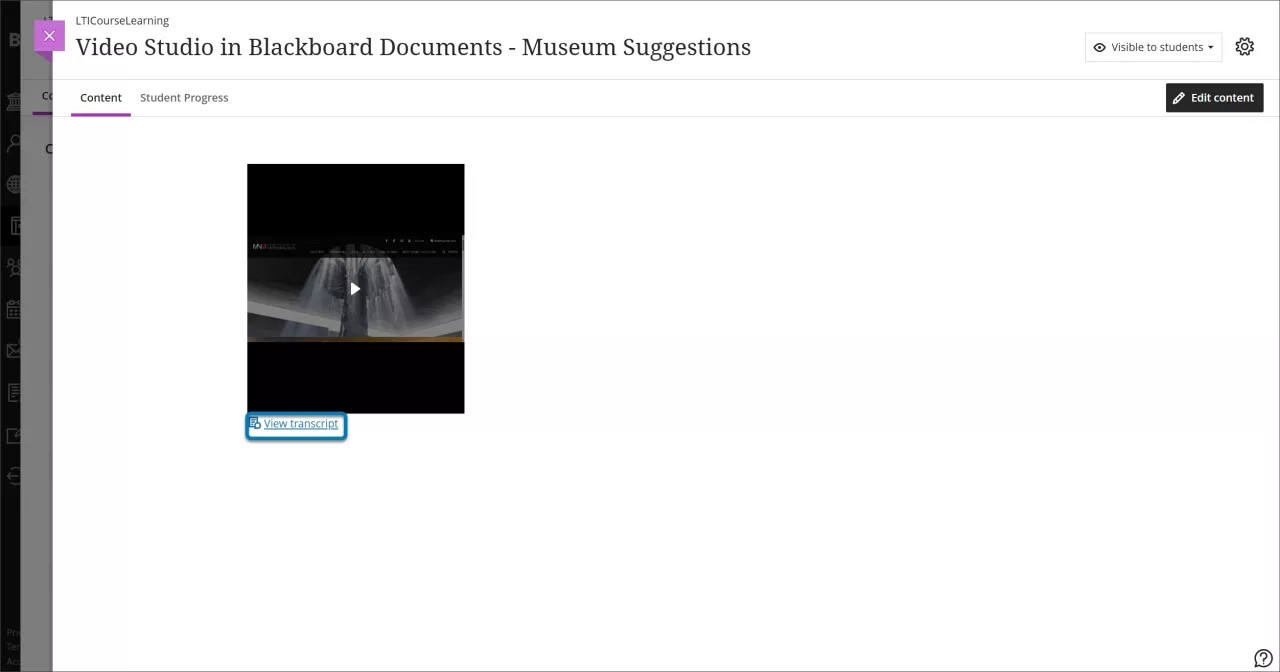
Om du väljer Visa transkriptionen öppnas ett modalt fönster som innehåller inspelningsutskriften i skrivskyddat läge. Funktionen för redigering av transkriptioner är oförändrad för en inspelning som visas i en fjärdedels storlek av standardbredden i full bredd.
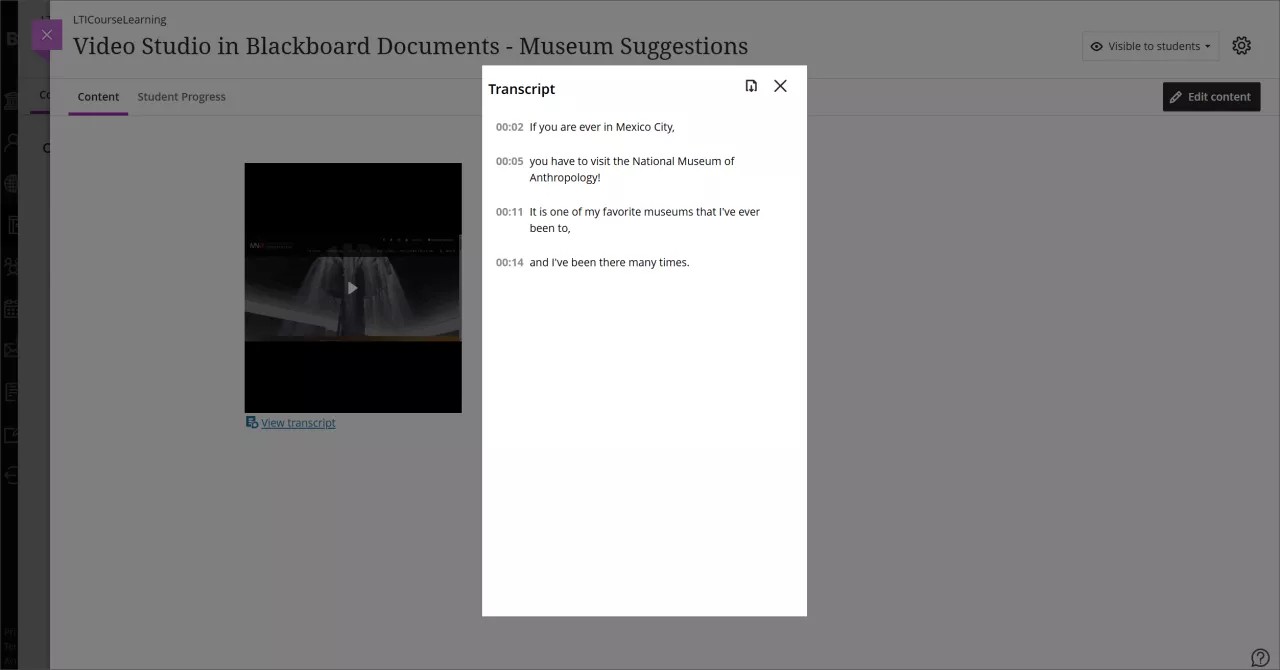
Hoppa framåt eller bakåt i en inspelning
Du kan hoppa till en viss del av en inspelning genom att välja en tidsstämpel i utskriften. Välj en specifik tidsstämpel från transkriptionen så spelas inspelningen upp från motsvarande valda tid.
En deltagare som tittar på en inspelad föreläsning kan till exempel hoppa framåt till en viss del av videon. Du kan också spela upp valfri del av videon genom att välja önskad tidsstämpel i transkriptionen.
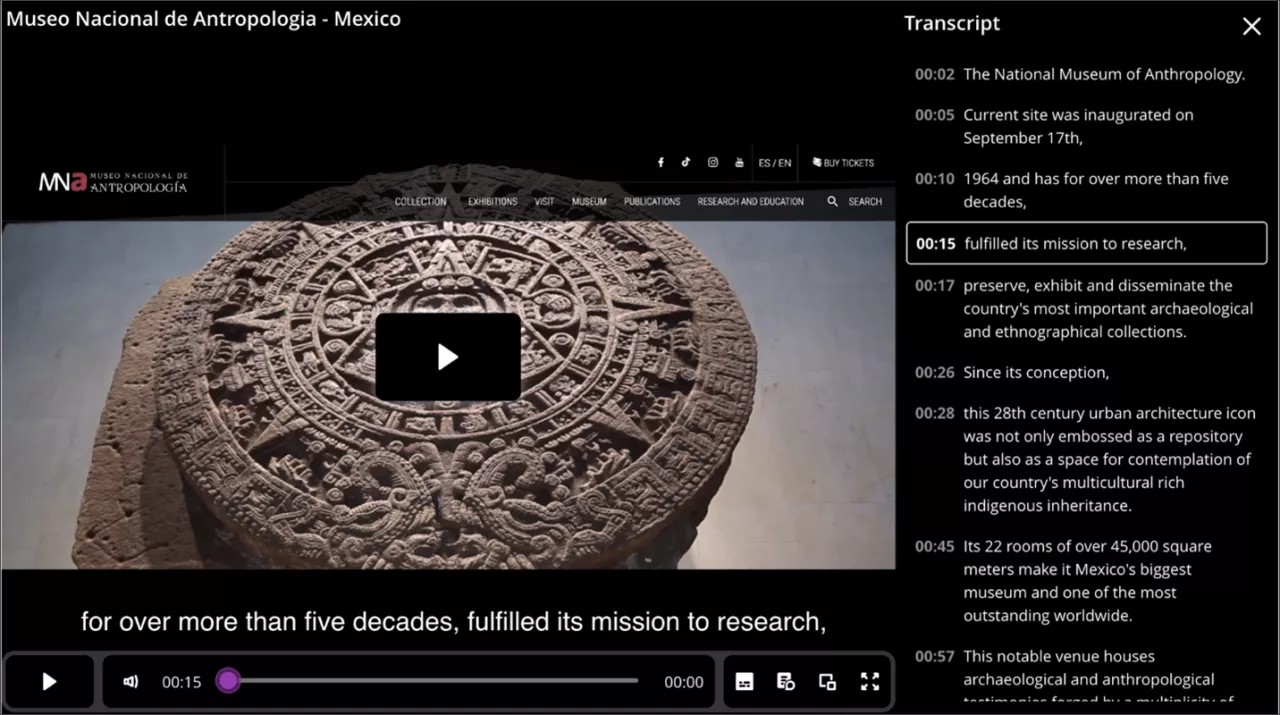
Använd analyser för deltagarengagemang
Du kan komma åt analyser för att få insikter om deltagarengagemang med inspelningar. Detta kan hjälpa dig att fatta datainformerade beslut om ditt inspelningsinnehåll och instruktionsstrategier för att främja engagemang i en kurs.
Du kan komma åt inspelningsanalys från redigeringsarbetsflödet. Välj Redigera innehåll och sedan pennknappen som visas när du håller muspekaren över eller tabbar till inspelningsskärmen. På panelen som visas väljer du Analys.
Totala antalet visningar: Spåra det totala antalet gånger en inspelning har använts av deltagare.
Enskilda användare: Identifiera de unika användare som har öppnat en inspelning.
Genomsnittlig visningstid: Övervaka hur lång tid deltagarna i genomsnitt lyssnar på eller tittar på en inspelning.
Total visningstid: Känna till den totala tiden som deltagarna ägnar åt att lyssna på eller titta på en inspelning.
Dessa analyser kan avslöja vilka delar av en inspelning som är mest och minst engagerande genom att analysera engagemangsmönster och tidsstämplar.
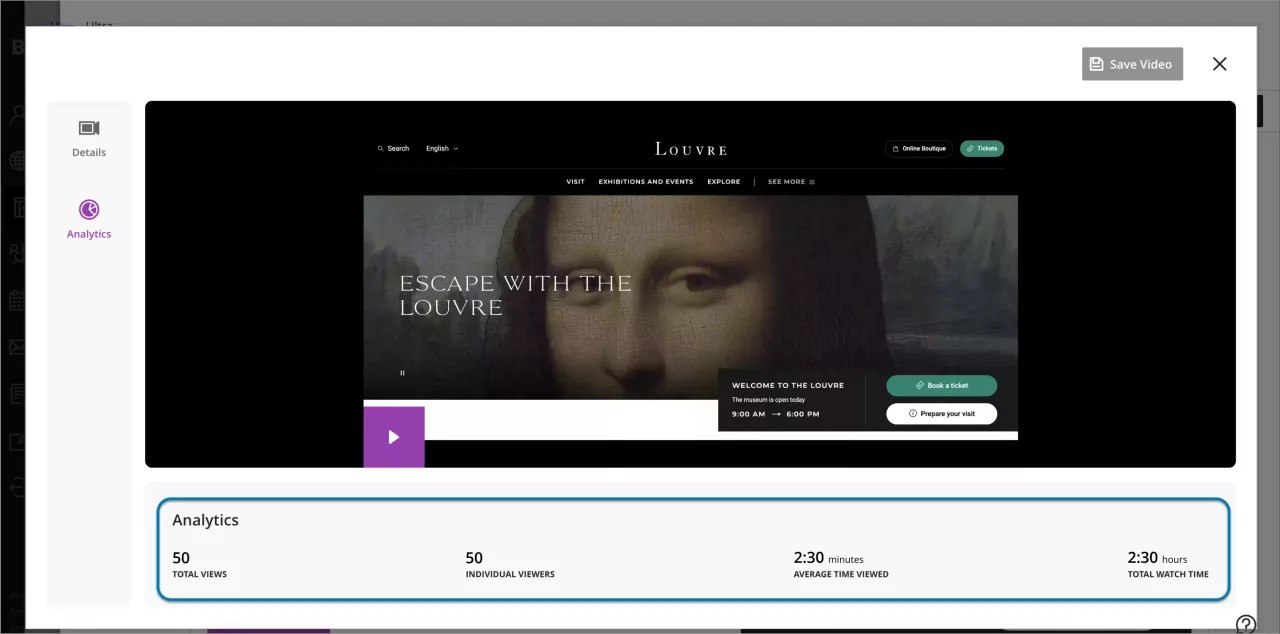
360-gradersvideor och länkning från skrivbordet till virtuella reality-headsetet
Processen för att ladda upp 360-gradersvideor är densamma som för andra inspelningar. När en 360-gradersvideo laddas upp visas en skuggad cirkel i det övre vänstra hörnet av inspelningen, som används för att panorera inspelningen åt vänster eller höger. För tangentbordsnavigering kan du också använda tangenterna W, A, S, D.
Om du vill skapa uppslukande virtuella upplevelser för deltagare har Video Studio en enkel process för att länka från ett skrivbord till ett virtuellt reality-headset. Uppslukande upplevelser är särskilt fördelaktiga för utbildningsscenarier där fysisk närvaro inte är möjlig. Till exempel kan deltagare inom byggnad utforska en motorvägsbyggnadsmiljö för att identifiera risker; deltagare kan besöka den internationella rymdstationen; eller så kan nya lärare bekanta sig med klassrumslayouter med hjälp av 360-graders genomgångar. Den produktagnostiska karaktären hos denna Video Studio-funktion innebär att lärosäten kan använda befintlig VR-utrustning eller köpa utrustning som passar deras budget och behov.
Den produktagnostiska karaktären hos länkningsprocessen för VR-headset innebär att du kan använda befintlig VR-utrustning eller köpa utrustning för att passa deras budget och behov.
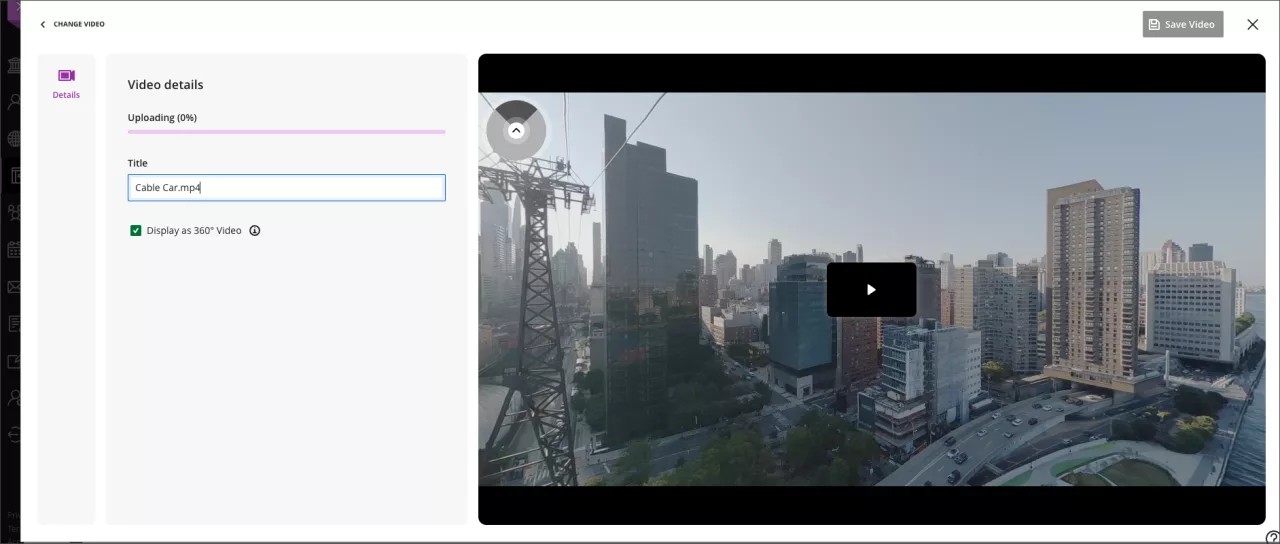
360-gradersvideo: länk från skrivbordet till Virtuell Reality Headset
Viktigt
[observera viktig ikon]: Läs bruksanvisningen för ditt VR-headset före användning. Vissa användare kan uppleva åksjuka, yrsel eller milt obehag när de använder VR-headset. I sällsynta fall kan personer som är känsliga för blinkande ljus riskera att få kramper. Att ta regelbundna pauser och följa säkerhetsriktlinjerna kan bidra till att säkerställa en bekväm upplevelse.
Med Video Studio kan användare förvandla 360-gradersvideor till uppslukande upplevelser med ett enkelt arbetsflöde för överlämning av VR-headset (virtuell verklighet).
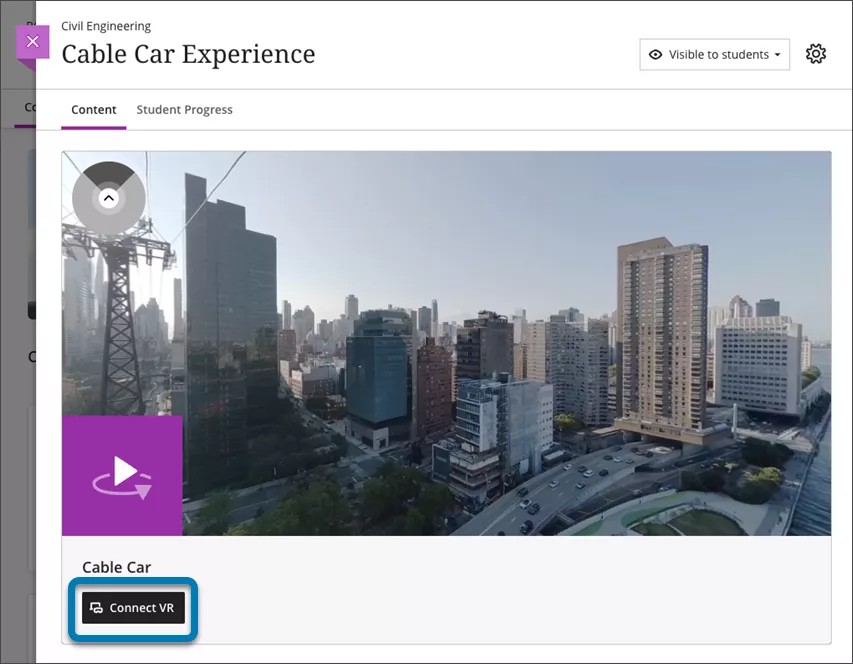
Så här visar du en 360-gradersvideo i ett VR-headset:
1. Se till att du tittar på en 360-gradersvideo i en webbläsare (mobil eller stationär).
2. Under videon väljer du Anslut VR.
3. Ett överlägg för Anslut till VR-headset visas på skärmen. Behåll detta på skärmen eftersom en kod måste anges i inmatningsrutan.
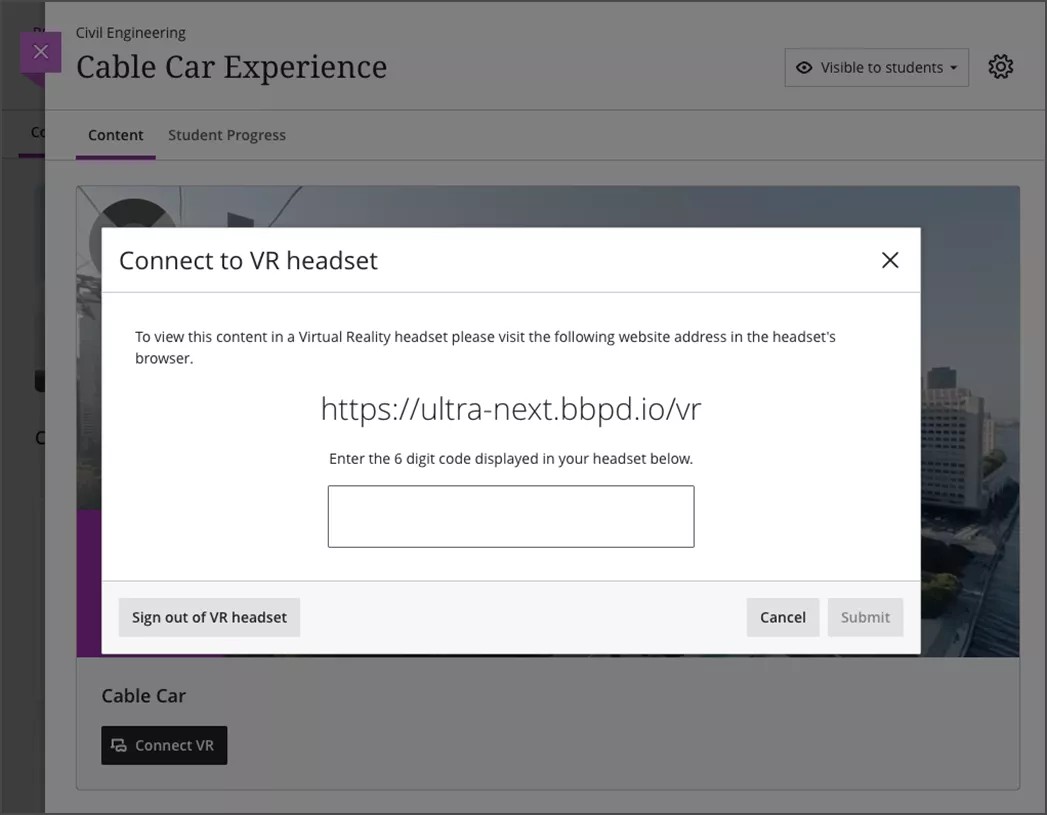
4. Sätt på headsetet och använd headsetets webbläsare för att gå till URL-en som visas på skärmen i steg 3.
5. En 6-siffrig kod visas i headsetets webbläsare. Skriv in den här 6-siffriga koden i överlägget i din stationära eller mobila webbläsare.
6. När du har fått en bekräftelse på skärmen att koden är korrekt sätter du på dig headsetet igen. VR-headsetet går automatiskt vidare för att visa videon.
7. Du kan behöva välja Se uppslukande under videon eller Öppna VR i headsetets webbläsare.
8. Se det uppslukande innehållet i headsetet.
9. Du kan fortsätta att navigera runt i Blackboard eller visa annat tillgängligt uppslukande innehåll från headsetet.
10. När du är klar med headsetet, se till att du loggar ut. Detta kan göras genom att navigera till Logga ut i headsetet eller välja Logga ut från VR-headsetet på din mobila eller stationära överlägg som visas i steg 3.